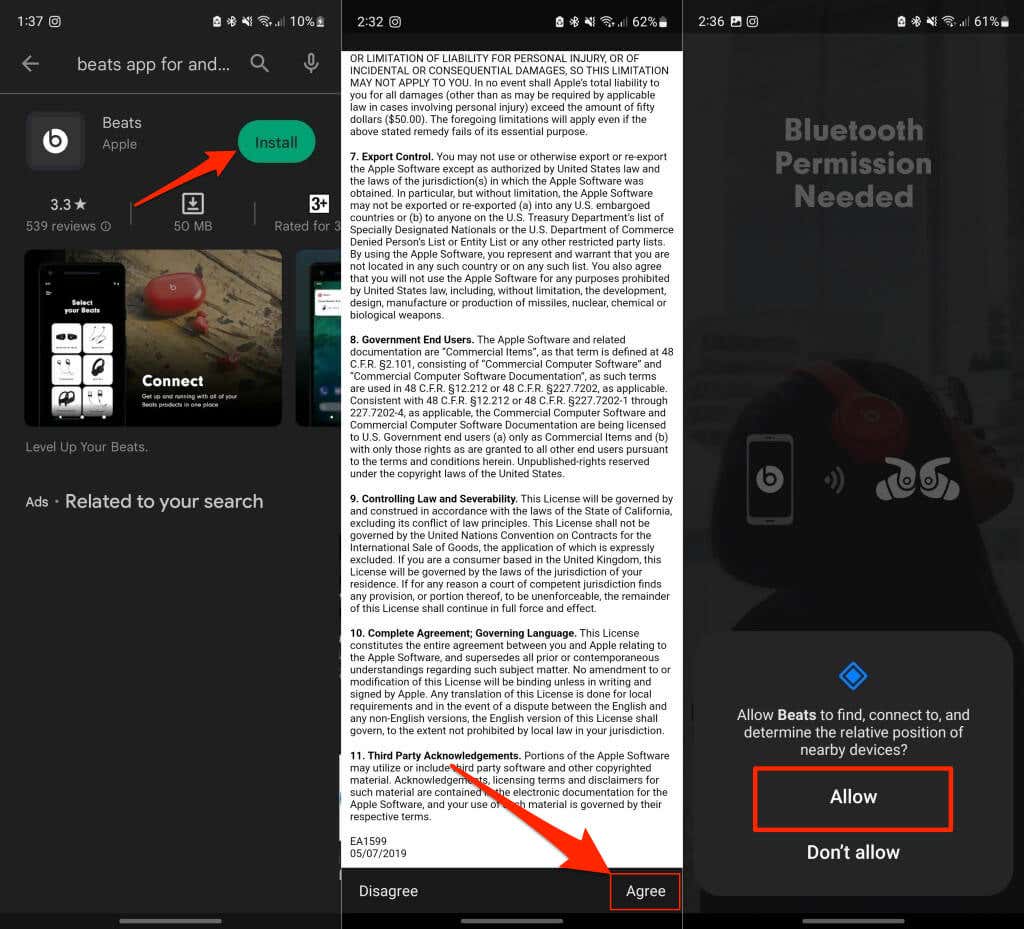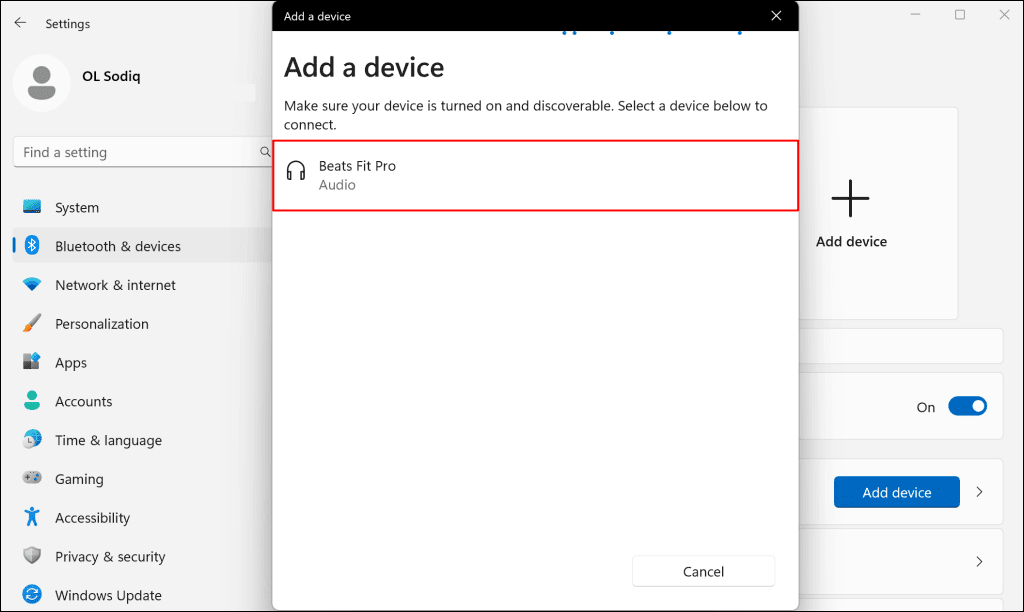Beats のイヤフォンまたはヘッドフォンと(Beats earbuds or headphones)デバイスのペアリングは難しい場合があります。このプロセスは、 Beats(Beats)デバイスのモデルとデバイスのオペレーティング システムによって異なります。
このチュートリアルでは、Beats イヤフォン、イヤフォン、ヘッドフォンを(pairing Beats earbuds, earphones, and headphones)AppleおよびApple以外の携帯電話やコンピュータにペアリングする手順を説明します。

Beats Wireless ヘッドフォン(Beats Wireless Headphones)またはイヤフォンを(Earbuds)ペアリング モード(Pairing Mode)にする方法
スマートフォンまたはコンピュータに接続するには、Beatsデバイスが検出可能である必要があります。Beatヘッドフォンまたはイヤフォンをペアリング モードにするには、以下の手順に従ってください。
Beats Fit Pro ペアリング モードを設定する
- Beats Fit Proイヤフォンを充電ケースに
置き、ケースを閉じます。
- Beats Fit Pro を(Beats Fit Pro)iPhone/iPad/iPod touch に近づけて、ケースの蓋を開けます。デバイスは Beats を自動検出し、ペアリングの手順を表示します。

Androidデバイスを使用している場合、または iPhone/iPad/iPod touch がBeats Fit Pro を(Fit Pro)自動検出しない場合は、ケースを開いたままにし、手動でペアリング モードにします。手順 3 を参照してください。
- 充電ケースの
システム(System)ボタンを 3 ~ 5 秒間押し続けます。

- 充電ケースのLED が(LED)白色に点滅し始め
たら、システム(System)ボタンを放します。
Beats Fits Flex を(Beats Fits Flex)ペアリング モード(Pairing Mode)にします
- Beats Flexイヤホンを携帯電話またはコンピューターの近くに
置きます。
- イヤホンの
電源(Power)ボタンを 3 ~ 5 秒間押し続けます。

- イヤホンの LEDインジケーターが点滅したら、(’ LED)電源(Power)ボタンを放します。
Beats Studio Budsを(Beats Studio Buds)ペアリングモード(Pairing Mode)にする
充電ケースの蓋を開け、Beats Studio Buds を(Beats Studio Buds)iPhone、iPod touch、または iPad に近づけます。デバイスは自動的にBeats を(Beats)検出し、ペアリング カードを表示します。
Beats Studio Buds を(Beats Studio Buds)Apple 以外のデバイスで検出できるようにするには、 LED が点滅するまで(LED)システム(System)ボタンを押し続けます。

Powerbeats ワイヤレス イヤホンを(Powerbeats Wireless Earphones)ペアリング モード(Pairing Mode)にする
- 左のイヤホンの電源(Power)ボタンを押したままにして、 Power Beatsをオンにします 。
- ペアリング モードを有効にするには、 LED(LED)インジケータが白色に点滅する
まで電源(Power)ボタンを押し続けます。

Powerbeats ワイヤレス イヤホンを(Powerbeats Wireless Earphones)ペアリング モード(Pairing Mode)にする
電源(Power)ボタンを 5 秒以上押し続けます。インジケーターライトが点滅したらボタンを放します。

Powerbeats Proをペアリングモードにする
(Place)両方のPowerbeats Proイヤフォンを充電ケースに入れ、蓋を開けます。ワイヤレス イヤフォンを (ロック解除された) iPhone/iPad から 2 インチ以内に持ち、ペアリング カードの指示に従います。
Macおよび Apple 以外の携帯電話またはコンピュータとペアリングするには、 LED が点滅するまで(LED)システム(System)ボタンを押し続けます。

BeatsX イヤホンを(BeatsX Earphones)ペアリング モード(Pairing Mode)にする
(Press)BeatsXイヤホンの電源ボタンを、 (’ Power)LEDインジケーターが点滅する(LED)まで(BeatsX)少なくとも 5 秒間押します。

Beats Solo3をペアリングモードにする
ロックを解除した iPhone から 2 インチ以内にヘッドフォンを持ち、電源(Power)ボタンを押して、ペアリング カードの指示に従います。
Macおよび Apple 以外のBluetoothデバイスとペアリングするには、 Beats Solo3 の電源(Beats Solo3 Power)ボタンを 5 秒間
押し続けます。

ヘッドフォンがペアリング モードで検出可能になると、電源ボタンの下にある燃料ゲージ LED が点滅し
ます。(Fuel Guage LED)
Beats Solo2をペアリングモードにする
Beats Solo2の左イヤーカップの b ボタンを2 秒間押し続けると、ヘッドフォンがペアリング モードになります。

Beats Solo Proをペアリングモードにする
Beats Solo Proを広げ、ロックを解除した iPhone/iPad/iPod touch に近づけて、ペアリング カードの指示に従います。
または、ヘッドフォンを広げて、左のイヤーカップにあるモード(Mode)ボタンを 5 秒以上押します。

Beats Studio3をペアリングモードにする
電源(Power)ボタンを 5 秒間押し続け、燃料ゲージの(Fuel Guage)ライトが点滅したらボタンを放します。

iOS デバイスを使用している場合は、Bluetoothヘッドフォンを iPhone に近づけて、ペアリング カードの
[接続]をタップします。(Connect)
Beats イヤホン(Pair Beats EarBuds)またはヘッドフォンを(Headphones)携帯電話に
ペアリングする
Beats が検出可能になると、Bluetooth 対応のスマートフォンに簡単に接続できます。
Beats ヘッドフォン(Pair Beats Headphones)またはイヤフォンを(Earbuds)iPhone/iPad/iPod touch に
ペアリングする
iPhone/iPad/iPod touch は、Beatsイヤフォンまたはヘッドフォンを自動的に検出します。ただし、 Beats に(Beats)接続して使用するには、iPhone、iPad、または iPod touch でペアリング要求を承認する必要があります。
- (Tap Connect)ペアリング カードの[接続] をタップし、 Beatsイヤホン/ヘッドフォンがデバイスに接続されるまで 5 ~ 10 秒待ちます。

- 通知とSiri の(Siri)アナウンスをカスタマイズするオプションが表示されます。[通話(Announce Calls)と通知のアナウンス](Notifications)を選択し、 Siri が(Siri)通知をアナウンスするアプリを選択し、[続行](Continue)をタップします。

(Tap Customize)Siri による(Siri)通話と通知のアナウンス
を希望しない場合は、「カスタマイズ」をタップし、「今はしない」を選択します。
- 「完了」をタップして、(Tap Done) Beats イヤホン/ヘッドホンの使用を開始します。
Beats イヤホン(Pair Beats Earbuds)またはヘッドフォンを(Headphones)Android に
ペアリングする
Beats をAndroidスマートフォンに近づけて、イヤホンまたはヘッドホンをペアリング モードにします。
- 携帯電話のBluetooth設定メニューを開き、Bluetoothを有効にして、「利用可能なデバイス」セクションで Beats を選択します。検出可能なデバイスのリストにヘッドフォン/イヤフォンが見つからない場合は、[スキャン] を(Scan)タップして再度確認します。
- (Tap Pair)「Bluetooth ペアリング要求」カードの「ペアリング」をタップします。Beatsが携帯電話と正常にペアリングされると、「通話と音声のために(Beats)接続されました(Connected)」というメッセージが表示されます。

(Pair Earbuds)Beats アプリ(Beats App)を使用してイヤホンまたはヘッドフォン(Headphones)をペアリングする( Androidのみ)
Beatsアプリを使用すると、 (Beats)Beats製品をAndroidデバイスに接続できます。アプリを使用して、Beats earbuds/headphonesを更新したり、その機能や設定をカスタマイズしたりすることもできます。
Beats アプリは、selected Beats earbuds/headphonesおよびAndroid Nougat 7.0 (またはそれ以降) を実行している携帯電話で動作します。
- Google Play ストアから Beats アプリを(Beats app from the Google Play store)インストールし、使用条件に同意し、Bluetooth許可を付与します。
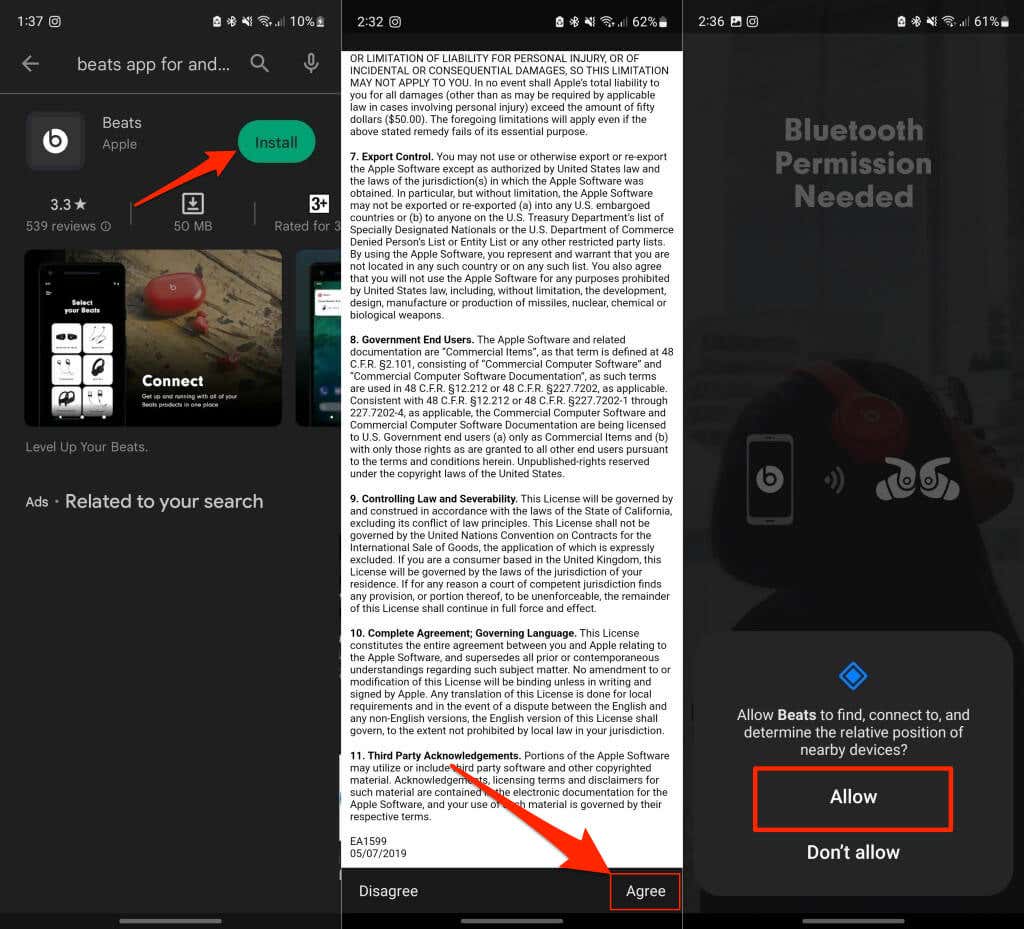
- 次のページでBeats(Beats)製品を選択し、画面上の指示に従ってイヤホン/ヘッドホンをペアリング モードにします。

- デバイスのディスプレイの上部にある
「Beats Discovered」通知をタップします。
- 「Bluetooth ペアリング要求」カードの「ペアリング」をタップして(Tap Pair)、Beats を接続します。
- Beats製品によっては、ヘッドフォン/イヤフォンで通話を終了する方法を選択するプロンプトが表示されます。

Pair Beats Earbuds/HeadphonesMacにペアリングする
Beats をペアリング モードにして、次の手順に従います。
- Mac のメニュー バー(Mac’s menu bar)で Apple ロゴを選択し、Appleメニューで[システム設定](System Settings) (または[システム(System) 環境設定(Preferences)] ) を選択します。

- Bluetoothメニュー (サイドバー上)を開き、 Bluetoothをオンにします。

- 「近くのデバイス(Devices)」セクションまでスクロールし、Beats の横にある
「接続」を選択します。(Connect)

Beats は3 ~ 5 秒でMacとペアリングされます。(Mac)イヤホン/ヘッドフォンで
Siri音声認識を設定するかどうかを尋ねるポップアップが表示されます。
- [有効] を選択して(Select Enable)Siriを有効にするか、[キャンセル] を選択して(Cancel)Siriなしで Beats を使用します。

Pair Beats Earbuds/HeadphonesWindows に
ペアリングする
Beatsデバイスを検出可能にし、次の手順に従ってWindows PCに接続します。
- 設定(Settings)アプリを開き、サイドバーで[Bluetoothとデバイス] を選択し、Bluetooth の(Bluetooth)切り替えをオンにします。
PC でWindows 10が実行されている場合は、 (Windows 10)Settings > Bluetoothとデバイス]に移動し、Bluetoothをオンにします。
- [デバイスの追加] を選択して続行します。

- (Select Bluetooth)「デバイスの追加」ポップアップウィンドウで
Bluetoothを選択します。

- 検出可能なデバイスのリストから
Beatsイヤフォン/ヘッドフォンを選択します。
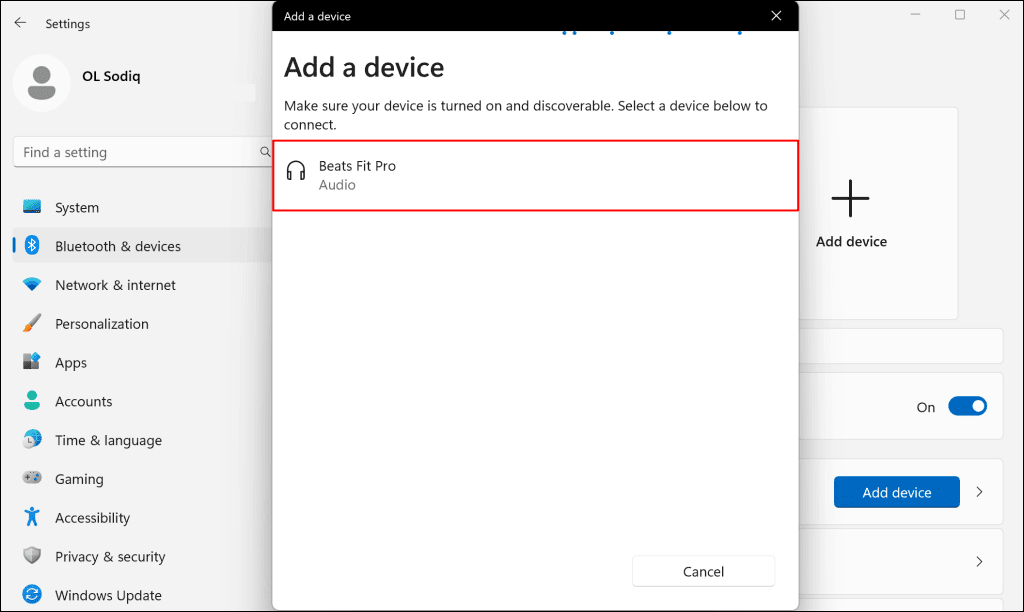
- (Select Done)「デバイスの準備ができました!」というメッセージが表示されたら、[完了] を選択します。メッセージ。

ビートを繋ぐ
Beats を(Beats)iOS 10 以降を実行している iPhone にペアリングすると、 Apple は(Apple)イヤフォン/ヘッドフォンを iCloud またはApple IDアカウントに接続されている他のデバイスと自動的にペアリングします。
Beatsイヤフォン/ヘッドフォンは、バッテリー残量が少ない場合、接続できないか、ペアリング モードに入りません。(Beats)Beatsを数分間充電し、デバイスと再度ペアリングしてみてください。携帯電話またはコンピュータに接続できない場合は、
Beats を(Beats)リセットします。
How to Pair Beats Earbuds or Headphones to Your Phone and Computer
Pairing Beats earbuds or headphones with your device can be tricky. The process varies depending on the model of the Beats device and your device’s operating system.
This tutorial highlights steps for pairing Beats earbuds, earphones, and headphones to Apple and non-Apple phones and computers.

How to Put Beats Wireless Headphones or Earbuds in Pairing Mode
Your Beats device must be discoverable to connect to your smartphone or computer. Follow the steps below to put your Beat headphones or earbuds in pairing mode.
Put Beats Fits Pro Pairing Mode
- Place the Beats Fit Pro earbuds in the charging case and close the case.
- Bring the Beats Fit Pro close to your iPhone/iPad/iPod touch and open the case lid. Your device should auto-detect your Beats and display pairing instructions.

If you use an Android device, or your iPhone/iPad/iPod touch doesn’t auto-detect the Beats Fit Pro, keep the case open, and manually put it in pairing mode—see step #3.
- Press and hold the System button on the charging case for 3-5 seconds.

- Release the System button when the LED on the charging case starts blinking a white light.
Put Beats Fits Flex in Pairing Mode
- Hold your Beats Flex earphones close to your phone or computer.
- Press and hold the Power button on the earphones for 3-5 seconds.

- Release the Power button when the earphones’ LED indicator flashes.
Put Beats Studio Buds in Pairing Mode
Open the charging case lid and hold the Beats Studio Buds close to your iPhone, iPod touch, or iPad. Your device should automatically detect the Beats and display a pairing card.
To make Beats Studio Buds discoverable to non-Apple devices, press and hold the System button until the LED blinks.

Put Powerbeats Wireless Earphones in Pairing Mode
- Press and hold the Power button on the left earbuds to turn on your Powerbeats.
- To activate pairing mode, press and hold the Power button until the LED indicator flashes a white light.

Put Powerbeats Wireless Earphones in Pairing Mode
Press and hold the Power button for at least five seconds. Release the button when the indicator light flashes.

Put Powerbeats Pro in Pairing Mode
Place both Powerbeats Pro earbuds in the charging case and open the lid. Hold the wireless earbuds within two inches of your (unlocked) iPhone/iPad and follow the instructions on the pairing card.
To pair with Mac and non-Apple phones or computers, press and hold the System button until the LED blinks.

Put BeatsX Earphones in Pairing Mode
Press the BeatsX earphones’ Power button for at least five seconds until its LED indicator flashes.

Put Beats Solo3 in Pairing Mode
Hold the headphones within 2 inches of your unlocked iPhone, press the Power button, and follow the instructions on the pairing card.
To pair with Mac and non-Apple Bluetooth devices, press and hold the Beats Solo3 Power button for five seconds.

The Fuel Guage LED below the power button flashes when the headphones are in pairing mode and discoverable.
Put Beats Solo2 in Pairing Mode
Holding the b button on the Beats Solo2 left earcup for two seconds puts the headphones in pairing mode.

Put Beats Solo Pro in Pairing Mode
Unfold your Beats Solo Pro, hold it close to your unlocked iPhone/iPad/iPod touch, and follow the instructions on the pairing card.
Alternatively, unfold the headphones, and press the Mode button on the left earcup for at least five seconds.

Put Beats Studio3 in Pairing Mode
Press and hold the Power button for five seconds and release the button when the Fuel Guage lights flash.

If you use an iOS device, hold the Bluetooth headphones close to your iPhone and tap Connect on the pairing card.
Pair Beats EarBuds or Headphones to Your Phone
Once your Beats are discoverable, you can easily connect them to any Bluetooth-enabled smartphone.
Pair Beats Headphones or Earbuds to iPhone/iPad/iPod touch
iPhones/iPads/iPod touch automatically detect Beats earbuds or headphones. However, you must approve the pairing request on your iPhone, iPad, or iPod touch to connect and use Beats.
- Tap Connect on the pairing card and wait 5-10 seconds for Beats earphones/headphones to connect to your device.

- You’ll see options to customize notifications and Siri announcements. Select Announce Calls & Notifications, choose the apps from which Siri will announce notifications, and tap Continue.

Tap Customize and select Not Now if you don’t want Siri announcing calls and notifications.
- Tap Done to start using your Beats earphones/headphones.
Pair Beats Earbuds or Headphones to Android
Bring your Beats close to your Android phone and put the earbuds or headphones in pairing mode.
- Open your phone’s Bluetooth settings menu, enable Bluetooth, and select your Beats in the “Available devices” section. If you don’t find your headphones/earbuds on the list of discoverable devices, tap Scan and check again.
- Tap Pair on the “Bluetooth pairing request” card. You’ll see a “Connected for calls and audio” message when your Beats pairs successfully with your phone.

Pair Earbuds or Headphones Using the Beats App (Android Only)
The Beats app allows you to connect Beats products to your Android device. You can also use the app to update your Beats earbuds/headphones or customize its features and settings.
The Beats app works with selected Beats earbuds/headphones and phones running Android Nougat 7.0 (or later).
- Install the Beats app from the Google Play store, accept the usage terms, and grant Bluetooth permission.
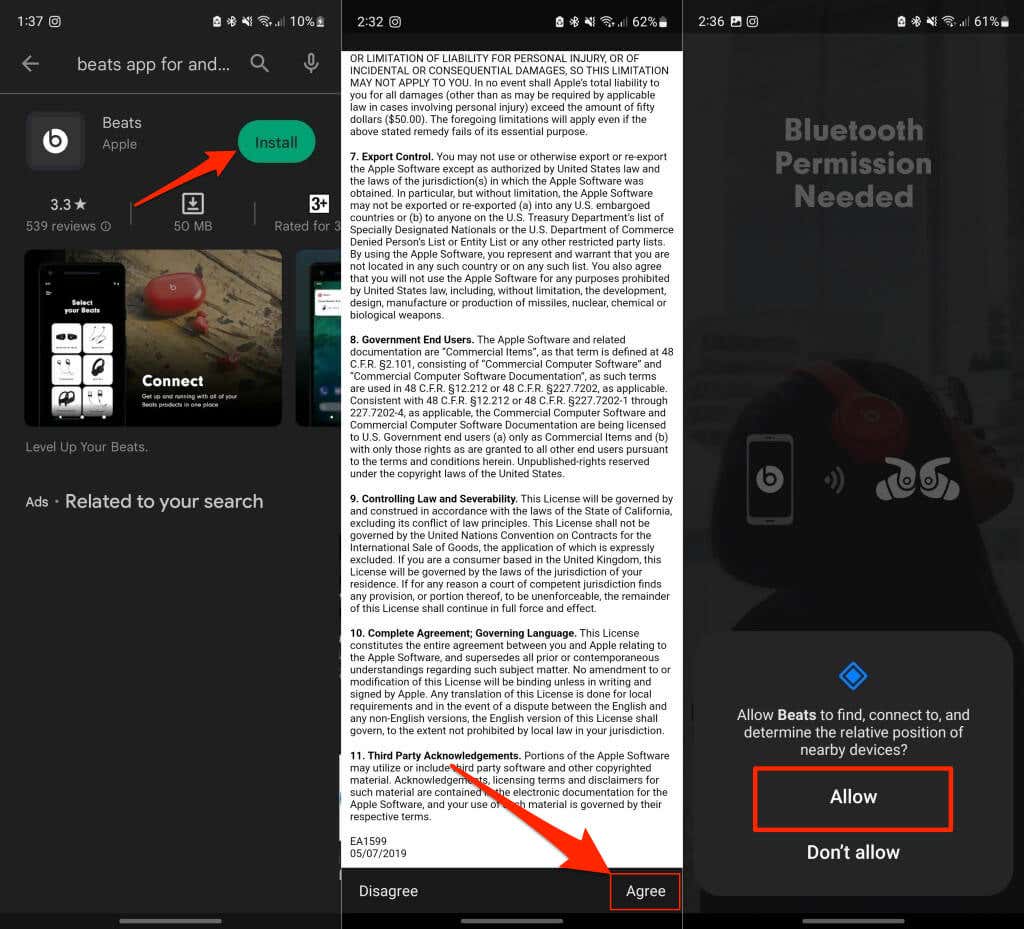
- Select your Beats product on the next page and follow the on-screen instructions to put your earbuds/headphones in pairing mode.

- Tap the Beats Discovered notification at the top of your device’s display.
- Tap Pair on the “Bluetooth pairing request” card to connect your Beats.
- Depending on your Beats product, you’ll get a prompt to choose how to end calls on the headphones/earbuds.

Pair Beats Earbuds/Headphones to Mac
Put your Beats in pairing mode and follow these steps.
- Select the Apple logo on your Mac’s menu bar and select System Settings (or System Preferences) on the Apple menu.

- Open the Bluetooth menu (on the sidebar) and turn on Bluetooth.

- Scroll to the “Nearby Devices” section and select Connect next to your Beats.

Your Beats should pair with your Mac in 3-5 seconds. You’ll see a pop-up asking if you want to set up Siri voice recognition on the earbuds/headphones.
- Select Enable to activate Siri or Cancel to use your Beats without Siri.

Pair Beats Earbuds/Headphones to Windows
Make your Beats device discoverable and follow these steps to connect it to your Windows PC.
- Open the Settings app, select Bluetooth & devices on the sidebar, and turn on the Bluetooth toggle.
If your PC runs Windows 10, head to Settings > Bluetooth & devices, and turn on Bluetooth.
- Select Add device to continue.

- Select Bluetooth on the “Add a device” pop-up window.

- Select your Beats earbuds/headphones on the list of discoverable devices.
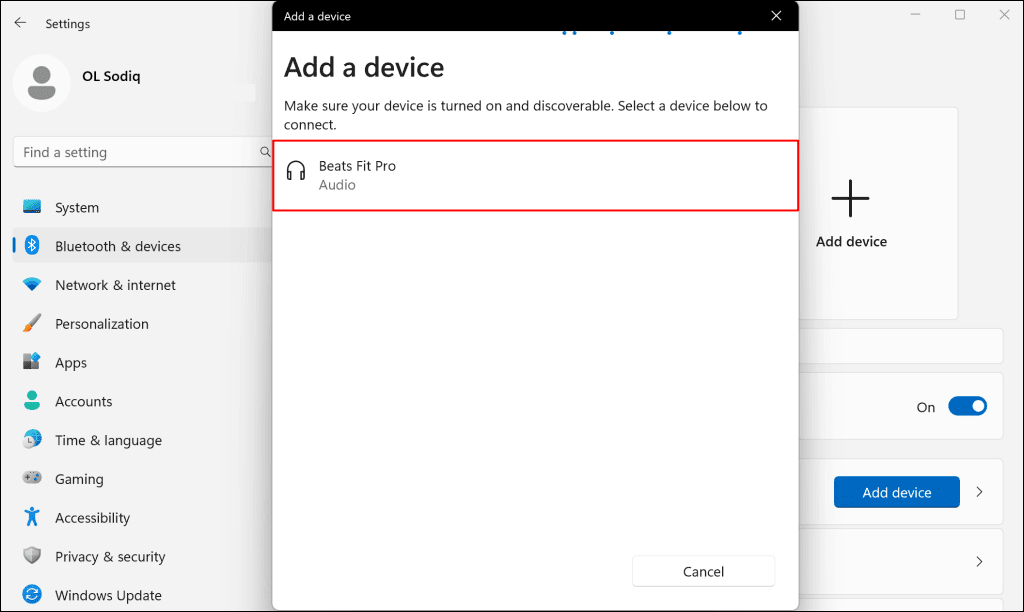
- Select Done when you see a “Your device is ready to go!” message.

Connect the Beats
When you pair a Beats to an iPhone running iOS 10 or later, Apple automatically pairs the earbuds/headphones with other devices connected to your iCloud or Apple ID account.
Your Beats earbuds/headphones won’t connect or enter pairing mode if they’re low on battery juice. Charge your Beats for a few minutes and try pairing it to your device again. Reset your Beats if it won’t connect to your phone or computer.